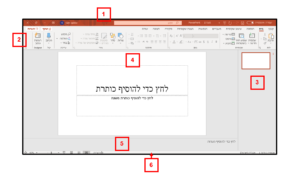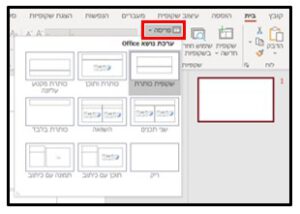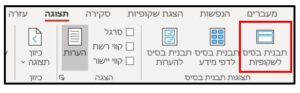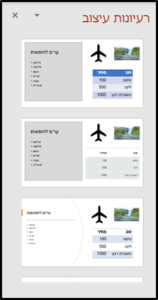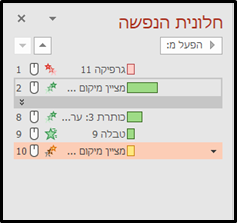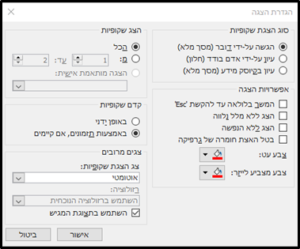מבוא והגדרות
בכל שקופית קיים מצע פתוח להוספה ועריכה של אלמנטים רבים: טקסט, תמונות, טבלאות, וידאו ואודיו, צורות, סימנים, קבצים ועוד.
את כל האובייקטים הממוקמים על גבי השקופית ניתן להנפיש באפקט מתוזמן המופעל ע"י טריגרים נבחרים: הנפשה של כניסה, יציאה, הדגשה או תנועה נבחרת אחרת. כמו כן, ניתן לייצר הנפשה במעבר משקופית אחת לשקופית הבאה בסדר השקופיות.
לבסוף נוצרת תוכנית מוגדרת של רצף השקופיות. את התוכנית ניתן להריץ, עם או בלי מציג מלווה. התכנה כוללת כלים לשלב הרצת התוכנית, לשליטה בידי המפעיל או המציג: הרצה רציפה כסרט וידאו, כתיבה ואיור על פני המצגת, רישום הערות נפרדות בכל שקופית, עבודה במסכים נפרדים למציג ולצופים ועוד.
PowerPoint היא אחת מתוכנות הליבה בין יישומי ה-Office, מותאמת למשתמש הפשוט, ולכן מאפשרת יכולות עריכה גבוהות, אך בגישה פשוטה מאוד ואינטואיטיבית.
שלבי העבודה ליצירת מצגת ב-PowerPoint
כדי לעבוד עם PowerPoint באופן יעיל ומסודר, וליצור מצגת בעלת שפה ויזואלית אחידה, יש לבנות מצגת ברצף חמשת השלבים הבאים:
התחברות ומבנה הממשק
התחברות
PowerPoint זמינה כאפליקציה אינטרנטית בענן 365 ובגרסה להתקנה מקומית על המחשב, הסמארטפון או הטאבלט:
- על מנת להתחבר לאפליקציה באינטרנט, יש לבחור ב-PowerPoint בפאנל 365/
- בהתאם לסוג הרישיון ב-365, ניתן להוריד ולהתקין את הגרסה המקומית, דרך חנות האפליקציות, או בהתחברות לפאנל 365 האישי.
קובץ בסיסי בתכנה נקרא מצגת. מצגת יכולה להכיל מספר שקופיות. כברירת מחדל נפתח שקופית אחת מסוג מתאר כותרת.
מבנה הממשק
ישנם הבדלים משניים בתצוגת הממשק בגרסה האינטרנטית, לבין זו בהתקנה מקומית במחשב. עיקר ההבדל באינטרנט הוא בתצוגת שורת הכותרת של 365 החוצה את כלל היישומים והשירותים שנפתחים באינטרנט אין הבדלים בפונקציונליות. הדוגמה להלן מציגה את מבנה הממשק בגרסה המקומית במחשב:
1. שורת הכותרת
בשורה זו מופיעים:
- שם התוכנה
- שם הקובץ הפתוח כרגע. כברירת מחדל יופיע השם "מצגת1".
- לחצני הבקרה – סגירה, מזעור ושחזור/הגדלה.
- סרגל הכלים לגישה מהירה – פקודות נפוצות שניתן למקם למעלה באופן מותאם אישית. ע"י לחיצה במקש ימני על כל פקודה רצויה מתוך התפריטים, יש לבחור הוסף לסרגל הכלים לגישה מהירה וכך תופיע הפקודה גם למעלה, גם כאשר יתחלפו התפריטים ברצועת הכלים. כברירת מחדל יופיעו בסרגל זה הפקודות: שמירה, ביטול ובצע שוב.
- שורת החיפוש – לביצוע חיפוש מילות מפתח לאיתור כל פעולה, תכונה או עזרה.
2. רצועת הכלים
שורת התפריטים, בה פרוסות מירב פקודות והוראות התכנה בהתאם לתפריט הנבחר:
- בית – הפקודות הבסיסיות ביותר בשימוש בתכנה. ביניהן כלי הוספת שקופיות חדשות, שינוי המתאר של שקופית, עיצוב גופן, פיסקה, הוספת צורות, טיפול בסדר האובייקטים בשקופית ועוד.
- הוספה – כל האובייקטים להוספה על גבי השקופית: תמונות, צורות, סמלים, תרשימים, טבלה, תיבת טקסט, סימנים, וידאו, שמע ועוד.
- עיצוב שקופית – ערכות נושא מוכנות של תבנית בסיס לשקופיות, גודל שקופית לפי מסך להצגה, רקע לשקופית, רעיונות עיצוב גרפיים מוכנים ועוד.
- מעברים – הנפשות למעבר בין השקופיות והגדרות התזמון למעבר.
- הנפשות – הנפשות לתנועה, כניסה, יציאה והדגשה של אובייקטים בשקופית, כולל תזמון ועריכתן המתקדמת.
- הצגת שקופיות – הגדרות של אופן הצגה והרצה של המצגת: הפעלת המצגת במצב הרצה, תרגול תזמונים, הגדרות למציג המצגת, הגדרות מסכים ועוד.
- סקירה – כלי בקרה על כל המסמך: בדיקת איות ודקדוק, הוספת הערות ומעקב אחר שינויים והערות של בודקים ועורכים שונים.
- תצוגה – תבנית בסיס לשקופיות, פקודות תצוגת העבודה של רכיבי הממשק והמצגת (שינוי גודל תצוגה, רכיבי מבנה הממשק ועוד).
- קובץ – תפריט "מאחורי הקלעים" של הקובץ והתכנה. מאפשר לבצע שינויים בהגדרות התכנה, שמירת הקובץ, שינוי מאפיינים, הדפסה, ייצוא, שליחה ועוד.
3. תצוגת רצף השקופיות
תמונות ממוזערות של שקופיות המצגת לניווט מהיר בין שקופיות, ולהחלת פקודות מהירות על שקופית נבחרת בתפריט מקוצר (מקש ימני בעכבר על התמונה הממוזערת של השקופיות הרצויה): מחיקת שקופית, שיכפול שקופית, שינוי מתאר שקופית, העתקת שקופית, הסתרת שקופית ועוד.
4. איזור העבודה
השטח בו פרוסה השקופית להוספה, עריכה, עיצוב והנפשה.
5. איזור הערות מציג
הוספת הערות חיצוניות לגבי השקופית, שאינן מוצגות במצגת. ההערות יכולות לשמש את המציג, לתכנים שירצה לומר או פעולות שירצה לבצע בליווי המצגת. את ההערות המציג יכול לבחור לראות בצג נפרד בעת הרצת המצגת. כמו כן, ניתן להוסיף הערות עבור כל שקופית בזמן הרצת המצגת, כנקודות שעלו במהלך ההרצה.
6. שורת הסטטוס
הודעות על מצבי העבודה, כמו שמירה, העלאה, הקלטה, לחצן הרצת המצגת, מספר השקופית הנוכחית מתוך מספר השקופיות הכולל ועוד. כמו כן ניתן לכוון בשורה זו את מידת הקירוב של גודל תצוגת איזור העבודה.
עריכת תבנית בסיס ושקופיות
מתאר שקופית והוספת שקופית חדשה
בהוספת שקופית חדשה למצגת, יש לבחור בין מספר מתארים אפשריים לשקופית. מתאר שקופית הינו האופן בו פרוסים האובייקטים על גבי מצע השקופית. בין מבחר המתארים הקיימים: שקופית כותרת, שקופית עם תוכן וכיתוב, שקופית עם כותרת ותוכן ועוד. שימוש במתארים קבועים מאפשר יצירת אחידות מבנית לשקופיות ולמצגת, ויוצר מצגת ברורה, אסתטית וקוהרנטית.
להוספת שקופית חדשה ובחירת מתאר השקופית הרצוי, יש ללחוץ על לחצן שקופית חדשה, בתפריט בית:
לאחר בחירת מתאר השקופית החדשה, תתווסף השקופית לרצף השקופיות במצגת.
כמו כן, ניתן להחליף מתאר של שקופית קיימת:
- יש לבחור בשקופית הרצויה ברצף השקופיות.
- יש ללחוץ על פריסה, בתפריט בית ולבחור את המתאר הרצוי.
כמו כן, ניתן ללחוץ מקש ימני על העכבר, בשקופית הרצויה מתוך רצץ השקופיות, ובתפריט המקוצר לבחור בפריסה.
תבנית בסיס לשקופיות
מתארי השקופיות הקיימים מבוססים על תבנית בסיס. תבנית הבסיס לשקופיות מגדירה את המבנה, העיצוב והתכנים הקבועים של כל אחד מהמתארים. ניתן לעבוד אם תבנית הבסיס הפשוטה של ברירת המחדל, אך אם עולה הצורך להגדיר מבנה שונה למתאר מסוים או מספר מתארים, למיקום תכנים מותאם אישית, להוספת אובייקט שיופיע תמיד בבחירת מתאר מסוים, או לאורך כל המצגת, אז ניתן לערוך ולעצב את תבנית הבסיס לשקופיות.
למעבר ממצב עריכת המצגת, למצב עריכת תבנית הבסיס של מתארי השקופיות יש ללחוץ על תבנית בסיס לשקופיות, בתפריט תצוגה:
לאחר הלחיצה, תעלם תצוגת עריכת המצגת הנוכחית ותוחלף בתצוגת תבנית בסיס לשקופיות:
תצוגת תבנית בסיס לשקופיות
כוללת:
- הצגת הבסיס של כל מתארי השקופית הקיימים, באיזור רצף השקופיות –
- המתאר הראשון, הגדול ביותר מבין כל המתארים, מאפשר לבצע עריכה ועיצוב שיוחלו על כל המתארים: עיצוב כל רמות הטקסט בכל המתארים, הכותרות בכל המתארים.
- ניתן לבחור בכל אחד מהמתארים הייחודיים, על מנת לבצע עריכה ועיצוב ממוקדים לאותו מתאר.
- תפריט תבנית בסיס לשקופיות – בתפריט זה ניתן להוסיף מתאר חדש מותאם אישית, להוסיף רקע למתאר נבחר, לשנות את גודל השקופית של מתאר נבחר, להוסיף או להוריד אלמנטים קבועים ממתאר (שדה כותרת, שדה תוכן ועוד. כמו כן, באמצעות הלחצן סגור תצוגת תבנית בסיס, ניתן לצאת ממצג תצוגת העריכה של תבנית בסיס ולחזור למצב עריכת המצגת.
הוספת אובייקטים בשקופית
שימוש בשדות המתאר
ניתן להוסיף אובייקטים בתוך שדות המתאר המתאימים לכך, בהתאם לאפשרויות הפרוסות בהם. לדוגמא, מתאר שקופית מסוג שני תכנים:
השדות הפרוסים במתאר מכוונים את המשתמש הין ללחוץ, על מנת להוסיף את סוג התוכן הרצוי: טקסט לכותרת, טקסט ממוספר או מתובלט, טבלה, תרשים, גרף, תמונה, סמל ועוד.
האובייקט שיתווסף, יאורגן בתוך שדה המתאר ויותאם אוטומטית לגודלו. כך גודל הגופן למשל, יוקטן אוטומטית כדי להתאים את כמות הטקסט לתוך מסגרת השדה, אם הגודל הראשוני חורג מגבולות המסגרת. כמו כן, תמונה שתתווסף, תותאם אוטומטית במידותיה לגודל השדה.
שימוש כזה בשדות המתאר, על מנת להוסיף אובייקטים לשקופיות, יוצר מבניות קבועה, קוהרנטית ואחידה לכל המצגת.
שימוש בתפריט הוספה
תפריט הוספה כולל את כל האובייקטים, שניתן להוסיף על גבי השקופית, מחוץ לשדות המתאר:
לאחר הבחירה באובייקט הרצוי, יש למקמו באיזור הרצוי בשקופית. עם הוספת האובייקט לשקופית:
- ייפתח תפריט צף ברצועת הכלים, המטפל בעריכה של אובייקט מהסוג המסוים שנבחר: תפריט תבנית תמונה, תפריט עיצוב צורה, תפריטי טיפול בטבלה עיצוב טבלה ופריסה, תפריט תבנית גרפיקה לטיפול בסמלים ועוד.
- תופיע חלונית רעיונות עיצוב המציעה אפשרויות לסידור ומיקום כלל האובייקטים בשקופית, לקומפוזיציה גרפית אסתטית. בחירה באפשרות הרצויה, תסדר את השקופית אוטומטית באופן מיידי.
כמו כן, ניתן להוסיף אובייקטים לתבנית הבסיס לשקופיות על מנת שיופיעו לאורך כל המצגת באופן גורף עבור כל השקופיות, או עבור מתארי שקופיות מסוימים.
הנפשת אובייקטים בשקופית
להוספת הנפשה לאובייקט:
- יש לבחור את האובייקט הרצוי בשקופית באמצעות לחיצה.
- בתפריט הנפשות, יש לבחור בסוג ההנפשה הרצויה:
כניסה – בזמן הרצת השקופית, האובייקט לא יופיע בראשונה, ובתזמון המוגדר יכנס למיקומו המוגדר בשקופית באפקט הנפשה.
יציאה – בזמן הרצת השקופית, בתזמון המוגדר ייצא האובייקט ממיקומו המוגדר באפקט הנפשה, אל מחוץ לשקופית.
הדגשה – האובייקט יבצע אפקט מסוימת בתזמון המוגדר, שתסב אליו את תשומת הלב.
תנועה – האובייקט יבצע תנועה על גבי השקופית מנקודה אחת לנקודה אחרת, בהתאם לתזמון מוגדר.
לכל סוג הנפשה יש מגוון רחב של אפקטי הנפשה:
לאחר החלת ההנפשה על אובייקט, ההנפשה תיכנס לסדר ההנפשות המתוזמנות של האובייקטים בשקופית.
על מנת לצפות בסדר ההנפשות ולערוך אותן מומלץ להציג את חלונית ההנפשה, מתוך תפריט הנפשות. בחלונית ההנפשה ניתן לראות את רשימת ההנפשות שנקבעו, לפי סדר החלתן, עם ציון סוג כל אובייקט. באמצעותה ניתן לבחור הנפשה כדי לערוך את ההגדרות שלה או לשנותה, ולשנות את סדר ההנפשות:
באמצעות תפריט הנפשות ניתן לערוך את ההגדרות של ההנפשות: אפשרויות אפקט, בחירת גורם מפעיל להנפשה (טריגר), משך האפקט, התחלת האפקט, שהייה ועוד:
הנפשת מעברים בין שקופיות
מלבד האובייקטים, גם על שקופיות ניתן להחיל אפקט כניסה, מעבר אל תוך השקופית הנבחרת. לבחירת מעבר לשקופית נבחרת, יש לבחור במעבר לשקופית זו, מתוך תפריט מעברים:
לאחר בחירת המעבר הרצוי, הוא אוטומטית יוחל על השקופית הרצויה.
בתפריט מעברים, ניתן לערוך את ההגדרות של המעבר, תזמון, גורם מקדם ועוד:
פקודה נפוצה ומומלצת מאוד היא החל על הכל, מתוך התפריט. פקודה זו תחיל על כל השקופיות את המעבר שנבחר וההגדרות שנבחרו לו. באופן כזה נשמרת אחידות וקוהרנטיות לתוכנית ההרצה של המצגת.
הגדרת הצגת שקופיות
דרכים להפעלת הרצת מצגת
להרצת תוכנית המצגת מתחילתה, כולל הפעלת כל הגדרות ההנפשה, המעברים, הטריגרים והתזמונים:
- יש ללחוץ על לחצן מההתחלה, בתפריט הצגת שקופיות.
- ניתן ללחוץ על המקש 5F במקלדת.
הרצה שימושית נוספת היא משקופית נוכחית. הרצה כזו מאפשרת לראות תצוגה מקדימה של תוכנית השקופית הנוכחית, מבלי להריץ את כל המצגת מההתחלה בכל פעם מחדש:
- יש ללחוץ על לחצן מהשקופית הנוכחית, בתפריט הצגת שקופיות.
- ניתן ללחוץ על צירוף המקשים 5Shift + F במקלדת.
ניתן ללחוץ על הלחצן הצגת שקופיות בשורת הסטטוס.
כברירת מחדל, בסיום תוכנית השקופיות תחזור המצגת למצב עריכה. לעצירת המצגת האמצע הרצתה:
- יש ללחות על מקש Esc במקלדת.
- ניתן ללחוץ במקש הימני בעכבר בכל מקום על פני המצגת ולבחור בסיים הצגה.
לשינוי הגדרת ההתרחשות בעת סיום ההצגה, ולהגדרות הצגה אחרות יש ללחוץ על הגדרת הצגת שקופיות, בתפריט הצגת שקופיות.
הגדרות הצגת שקופיות
תפריט הצגת שקופיות כולל את כל ההגדרות והאפשרויות על ביצוע הרצת תוכנית השקופיות. ביניהן לדוגמא:
- שימוש או ביטול שימוש בתזמונים שנקבעו בעריכה
- הצגה בתצוגת מגיש, המאפשרת הרצה של המצגת בצג נפרד של המגיש מצג הקהל, וכוללת את איזור ההערות ואפשרויות נוספות.
- יצירת תוכניות מותאמות אישית הכוללות שקופיות נבחרות בלבד מתוך כלל שקופיות המצגת.
- הקלטה של הצגת השקופיות.
להגדרות מתקדמות ואפשרויות ייחודיות נוספות, שניתן להחיל על הרצת המצגת, יש ללחוץ על הגדרת הצגת שקופיות, בתפריט הצגת שקופיות. יפתח חלון הגדרת הצגה:
הדרכה PowerPoint (פוואר פוינט) למתחילים
לפרטים נוספים על קורס Power Point למתחילים לחצו כאן >>
הדרכה PowerPoint (פוואר פוינט) למתקדמים
לפרטים נוספים על קורס Power Point למתקדמים לחצו כאן >>